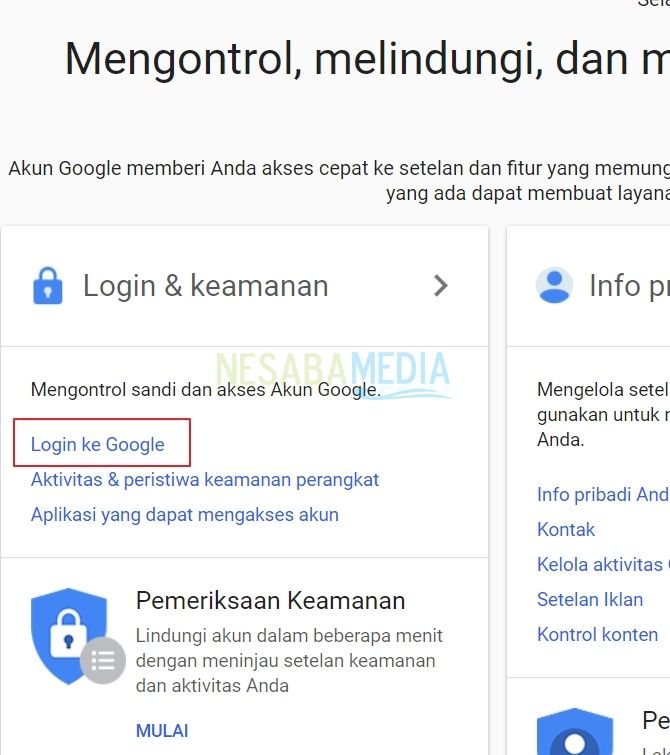Google 계정에 휴대 전화 번호를 쉽게 추가하는 방법
Gmail, YouTube, Blogger, Google 드라이브, Google Play 등 모든 Google 제품에서 하나의 Google 계정을 연결할 수 있습니다.
따라서 Google 계정을 고정하십시오안전은 계정 소유자의 의무입니다. Google 계정을 안전하게 유지하기위한 예방 단계 중 하나는 Google 계정에 휴대 전화 번호를 추가하는 것입니다.
얻을 수있는 몇 가지 이점이 있습니다휴대 전화 번호를 계정에 추가하면 계정을 쉽게 복구하거나 (암호를 잊어 버린 경우) 다른 사람이 사용자의 이메일 주소와 암호를 알고 있어도 다른 사람이 Google 계정에 로그인하지 못하게하는 2 단계 인증 기능을 활성화 할 수 있습니다. 휴대 전화로 전송 된 인증 코드를 입력해야합니다).
Google 계정에 핸드폰 번호를 추가하는 방법
Google 계정에 휴대 전화 번호를 추가하는 방법은 매우 쉽습니다. 아래 단계를들을 수 있습니다.
1. Google 계정에 로그인 다음 링크를 통해.
2. 이메일 주소를 입력 한 다음 다음.

3. 그런 다음 이메일 비밀번호를 입력하고 다음 다시.

4. 선택 개인 정보 및 개인 정보.

5. 클릭 "전화 번호를 추가하면 도움이됩니다." 화살표가 주어진 것처럼.

6. 선택 복구 전화 추가 휴대 전화 번호를 추가합니다.

7. 이메일 비밀번호를 다시 입력 한 다음 다음.

8. 선택 복구 전화 추가 다시 한 번 휴대폰 번호를 입력하라는 팝업 페이지가 나타납니다. 입력 한 휴대폰 번호가 정확하고 활성화되어 있는지 확인한 다음 선택하십시오 확인.

9. 그 후 선택 코드 받기. Google 팀에서 앞서 입력 한 휴대 전화 번호로 SMS 인증 코드를 보냅니다.

10. 인증 코드를 입력 한 후 확인. 10 분 내에 인증 코드가 전송되지 않은 경우 다시 시도하십시오 > 코드 받기 인증 코드를 다시 보내도록 Google에 요청합니다.

11. 이와 같은 팝업 페이지가 표시되면 휴대폰 번호가 성공적으로 추가 된 것입니다. 그런 다음 선택 계속.

12 아래에서 볼 수 있듯이 휴대 전화 번호가 Google 계정에 추가되었으며 앞에서 말했듯이 휴대 전화 번호를 사용하여 Google 비밀번호를 재설정하거나 (비밀번호를 잊었을 때) 2 단계 인증을 사용하도록 설정할 수 있습니다.
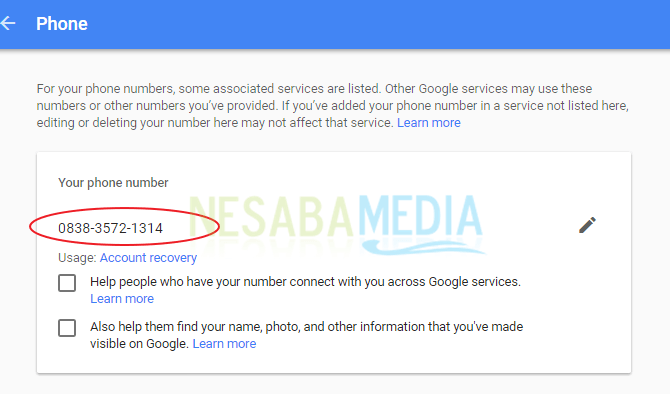
결산
Google 계정에 휴대 전화 번호 추가Google 계정에 중요한 데이터와 파일이 포함되어 있으면 더욱 필요합니다. Google 계정을 보호하는 방법에 대해 이전에 작성한 기사를 읽어 보시기 바랍니다. 이 짧은 기사가 유용하고 다음 기사에서 다시 Hope기를 바랍니다.